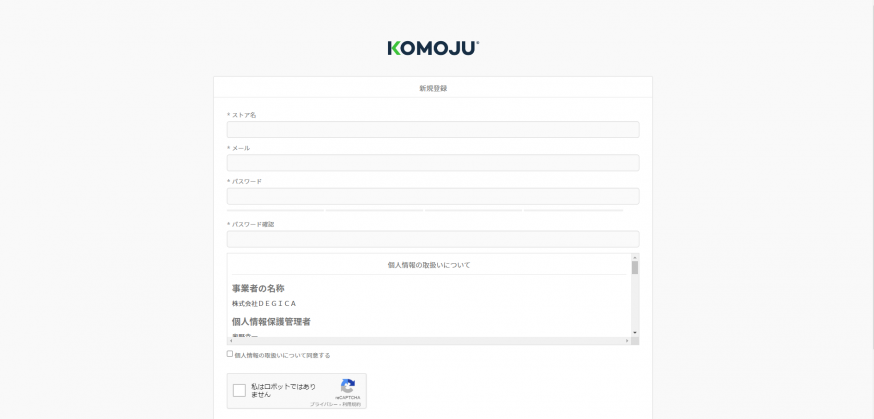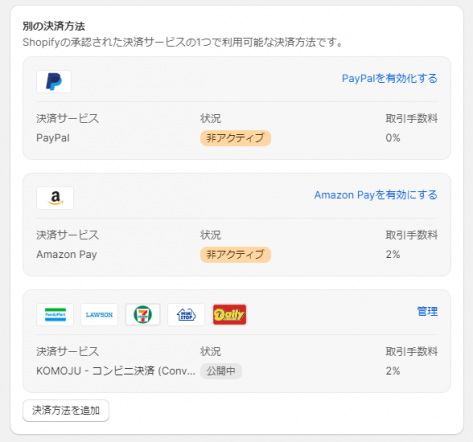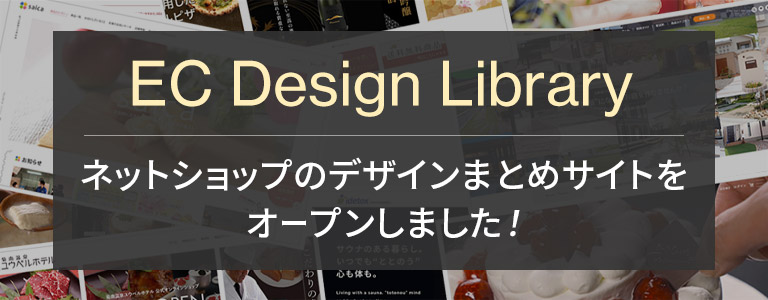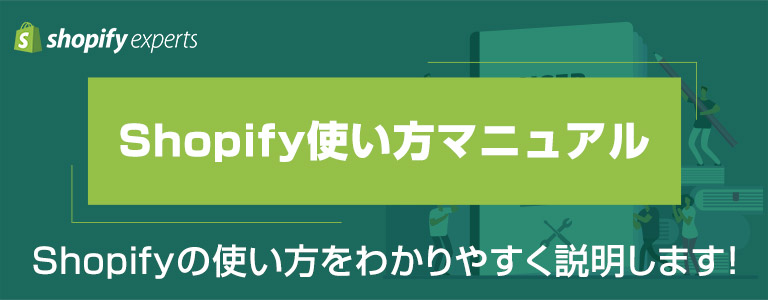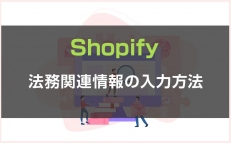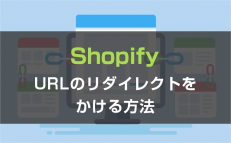ECサイト向け
お役立ちブログ

- HOME
-
ECサイト向け
お役立ちブログ - KOMOJUを使用してShopifyでコンビニ決済を導入するメリットと手順を解説
Shopify(ショッピファイ)
公開日:2023.08.16
更新日:2023.08.28
KOMOJUを使用してShopifyでコンビニ決済を導入するメリットと手順を解説

目次
近年、オンラインショッピングがますます拡大しており、顧客の便益を向上させるために、様々な決済オプションを提供することが重要です。
その中でも、コンビニ決済は便利で広く利用されている支払い方法の一つです。本ブログでは、KOMOJUを利用するメリットと、Shopifyストアにおいてコンビニ決済を導入する際の手順について解説します。
その中でも、コンビニ決済は便利で広く利用されている支払い方法の一つです。本ブログでは、KOMOJUを利用するメリットと、Shopifyストアにおいてコンビニ決済を導入する際の手順について解説します。
メリット1: ショッピング体験の向上
コンビニ決済は、クレジットカードや電子マネーを持っていない顧客にとって便利な支払い方法です。これにより、より多くの顧客がショップでの買い物を楽しむことができ、売上の拡大が期待できます。
メリット2: 信頼性と安全性
KOMOJUはセキュリティに優れた決済プラットフォームであり、顧客の個人情報や支払い情報を保護します。これにより、顧客は安心してショッピングを行うことができます。
メリット3: 決済オプションの多様性
KOMOJUはコンビニ決済だけでなく、PayPayや楽天Payなど、さまざまな決済方法を提供しています。クレジットカード決済や電子マネーなど、顧客の好みに合わせて選択できるため、より多くの顧客に対応できます。
手順解説
以下に、ShopifyストアにKOMOJUを使用してコンビニ決済を導入する手順を詳しく解説します。
ステップ1: KOMOJUアカウントの作成と設定
まず最初に、KOMOJUの公式ウェブサイトにアクセスして「新規登録」からアカウントを作成します。アカウント作成が完了後、青色のボタンの「決済を始める」をクリックし、会社情報や登録者情報、サイト情報、振込先銀行情報、導入決済手段など入力するとLIVE申請が開始されます。
LIVE申請が完了すると、アカウント管理者トップの左上の「test」と「Live」の切り替えがあるため、こちらを「Live」に切り替えると本番申請が開始されます。
「設定」で細かい設定が変えられますので、こちらから設定変更を行ないます。
LIVE申請が完了すると、アカウント管理者トップの左上の「test」と「Live」の切り替えがあるため、こちらを「Live」に切り替えると本番申請が開始されます。
「設定」で細かい設定が変えられますので、こちらから設定変更を行ないます。
ステップ2: ShopifyストアとKOMOJUの連携
Shopifyの管理画面にログインし、設定から決済を選択、決済方法を追加からKOMOJUのコンビニ決済を追加します。ここでチェックを入れたコンビニ会社は、サイトの支払い画面の「コンビニ決済」で表示されるアイコンに反映されます。
ステップ3: テスト注文
導入が完了したら、実際にテスト注文を行い、決済プロセスが正常に動作するか確認します。
Liveモードをtestに切り替えて購入を行ってください。
・支払い方法で表示されるコンビニアイコンと、KOMOJUドメインに遷移後のコンビニアイコンに間違いはないか
・返送メールに問題はないか
などチェック頂くと良いです。
また、KOMOJUはキャンセル手数料が300円(決済時の決済手数料は返金対象外)となります。
testモードで購入を行わなかった場合も、支払い期限がデフォルトで3日となっておりますので、支払い期限が切れるまで待って頂くとキャンセル手数料無しで、テスト購入が行えます。
Liveモードをtestに切り替えて購入を行ってください。
・支払い方法で表示されるコンビニアイコンと、KOMOJUドメインに遷移後のコンビニアイコンに間違いはないか
・返送メールに問題はないか
などチェック頂くと良いです。
また、KOMOJUはキャンセル手数料が300円(決済時の決済手数料は返金対象外)となります。
testモードで購入を行わなかった場合も、支払い期限がデフォルトで3日となっておりますので、支払い期限が切れるまで待って頂くとキャンセル手数料無しで、テスト購入が行えます。
まとめ
Shopifyストアにコンビニ決済を導入することで、顧客層の拡大やショッピング体験の向上が期待できます。KOMOJUはその導入をスムーズにサポートするプラットフォームであり、信頼性と安全性を提供します。上記の手順を確認し、KOMOJUを活用してオンラインショップをより魅力的なものにする一歩を踏み出してみましょう。
アビリブではサイト制作はもちろん、KOMOJUの導入から支援を行っております。
また弊社は日本ではまだ100社ほどと数少ない、Shopifyエキスパートに認定されています。
実績のある制作会社ですので、安心してShopifyでのオンラインショップ構築をお任せいただけます。
▶Shopifyエキスパートについての記事はこちら
この記事が参考になりましたら嬉しく思います。
アビリブではサイト制作はもちろん、KOMOJUの導入から支援を行っております。
また弊社は日本ではまだ100社ほどと数少ない、Shopifyエキスパートに認定されています。
実績のある制作会社ですので、安心してShopifyでのオンラインショップ構築をお任せいただけます。
▶Shopifyエキスパートについての記事はこちら
この記事が参考になりましたら嬉しく思います。
お電話でのお問合せはこちら
052-262-8041 平日9:00~18:00